 Betrieb und Instandhaltung
Betrieb und Instandhaltung
 Docker
Docker
 So lösen Sie das Problem der Installation von Docker in Centos
So lösen Sie das Problem der Installation von Docker in Centos
So lösen Sie das Problem der Installation von Docker in Centos
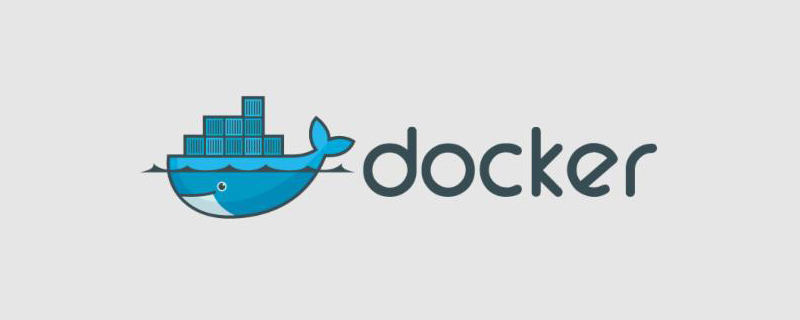
Wie kann das Problem der fehlgeschlagenen Installation von Docker in Centos gelöst werden?
CentOS-Installation Docker-Fehlermeldung:
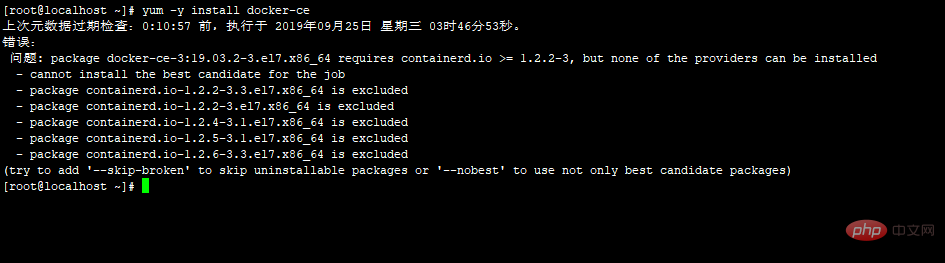
Problem: Paket docker-ce-3:19.03.2-3.el7. x86_64 erfordert containerd.io >= 1.2.2-3, aber keiner der Anbieter kann installiert werden
- kann den besten Kandidaten für den Job nicht installieren
- Paket containerd.io-1.2.2-3.3.el7 .x86_64 ist ausgeschlossen
- Paket Containerd.io-1.2.2-3.el7.x86_64 ist ausgeschlossen
- Paket Containerd.io-1.2.4-3.1.el7.x86_64 ist ausgeschlossen
- Paket Containerd .io-1.2.5-3.1.el7.x86_64 ist ausgeschlossen
- Paket containerd.io-1.2.6-3.3.el7.x86_64 ist ausgeschlossen
(versuchen Sie zum Überspringen „--skip-broken“ hinzuzufügen deinstallierbare Pakete oder „--nobest“, um nicht nur die besten Kandidatenpakete zu verwenden)
Die Prüfung ergab, dass das Paket „containerd.io“ installiert wurde, die Version jedoch 1.2.0 ist, sodass diese Installation fehlgeschlagen ist Der Grund ist, dass die Version des Containerd.io-Softwarepakets zu niedrig ist.
Lösung:
1. Überprüfen Sie die Docker-Version, installieren Sie die niedrigere Version und installieren Sie nicht die neue Version von Docker (es ist hier nicht kompliziert) Einführung in den Installationsprozess niedrigerer Versionen)
[root@localhost ~]# yum list docker-ce --showduplicates | sort -r //检查相应的软件包版本
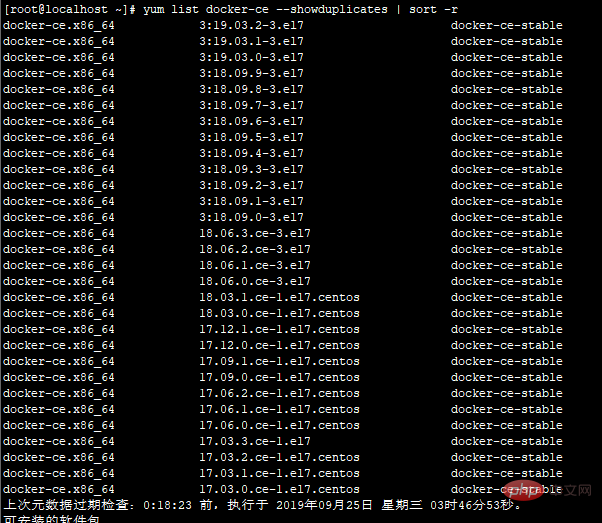
[root@localhost ~]# yum -y install docker-ce-18.06.0.ce-3.el7 //安装低版本的软件包 [object Object]
2. Installieren Sie die neue Version von containerd.io Softwarepaket
containerd.io软件包下载地址:https://download.docker.com/linux/centos/7/x86_64/edge/Packages/containerd.io-1.2.6-3.3.el7.x86_64.rpm [root@localhost ~]#wget https://download.docker.com/linux/centos/7/x86_64/edge/Packages/containerd.io-1.2.6-3.3.el7.x86_64.rpm //下载相关软件包
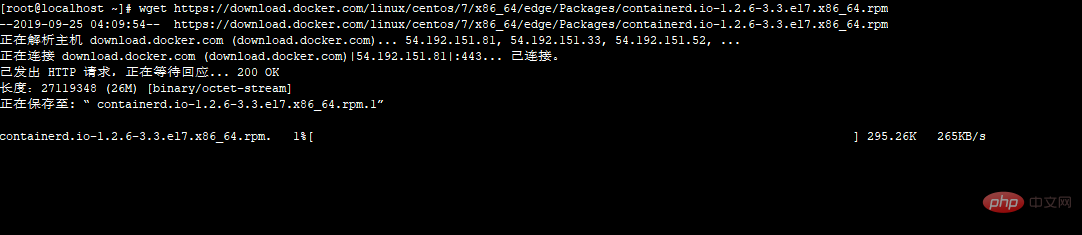
[root@localhost ~]# yum -y install containerd.io-1.2.6-3.3.el7.x86_64.rpm //升级containerd.io软件包
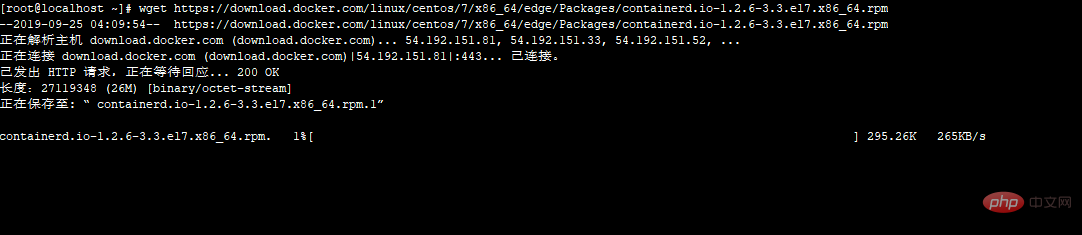
Docker nach Abschluss der Installation neu installieren
[root@localhost ~] # yum -y install docker-ce // Docker-Softwarepaket installieren
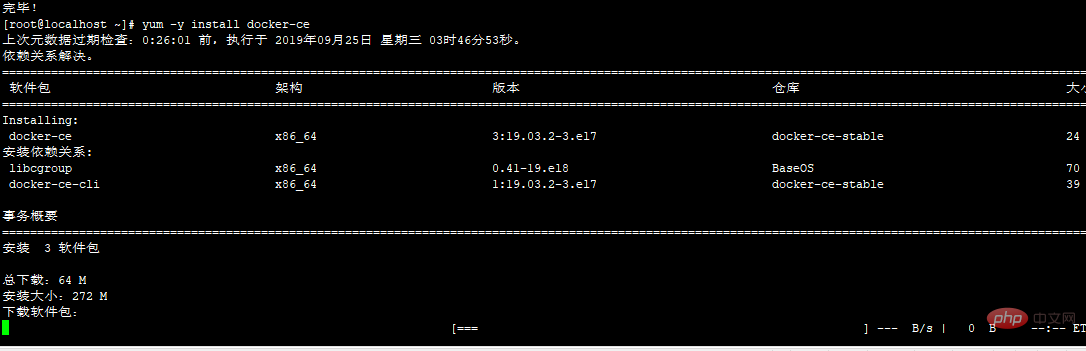
Nachdem die Installation abgeschlossen ist, starten Sie Docker
[root@localhost ~]# systemctl start docker //CentOS7启动方法 [root@localhost ~]#server docker start //CentOS6启动方法
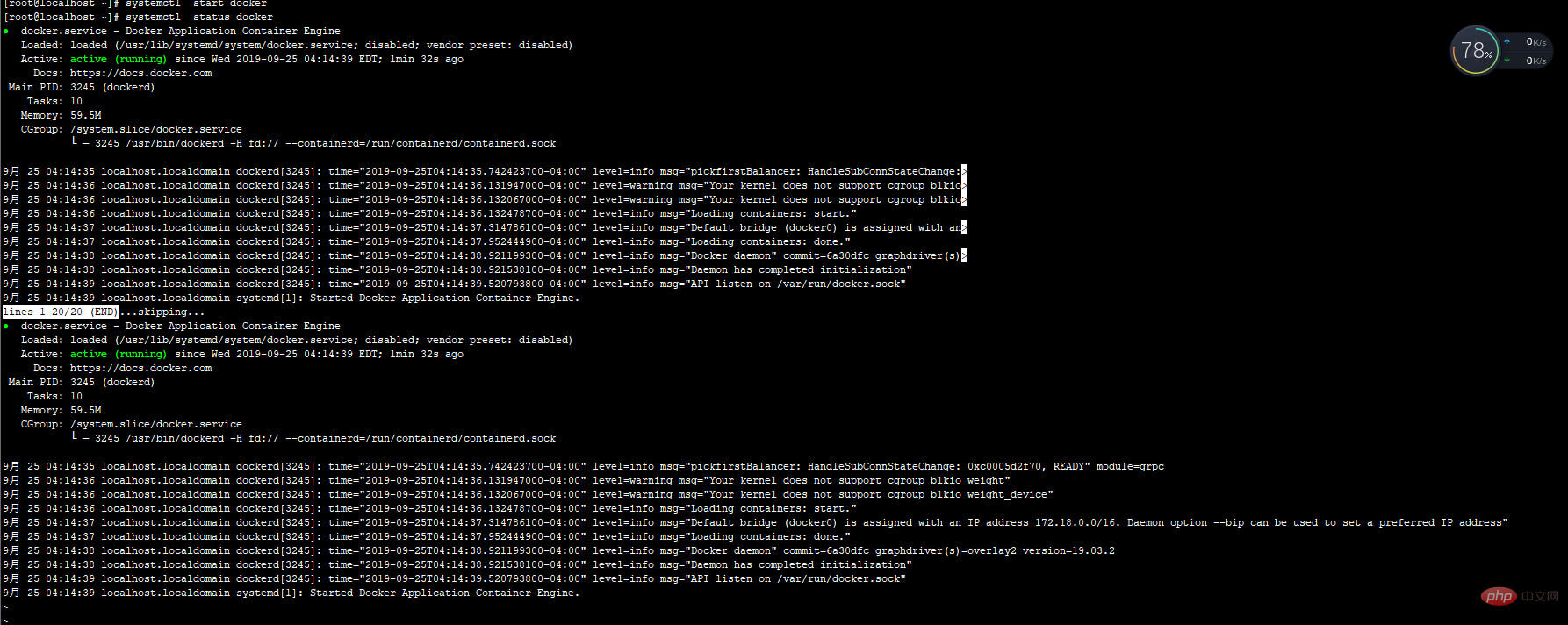
Nach Überprüfung des Status wurde festgestellt, dass der Start erfolgreich war
Verwandte Empfehlungen: Docker-Tutorial
Das obige ist der detaillierte Inhalt vonSo lösen Sie das Problem der Installation von Docker in Centos. Für weitere Informationen folgen Sie bitte anderen verwandten Artikeln auf der PHP chinesischen Website!

Heiße KI -Werkzeuge

Undresser.AI Undress
KI-gestützte App zum Erstellen realistischer Aktfotos

AI Clothes Remover
Online-KI-Tool zum Entfernen von Kleidung aus Fotos.

Undress AI Tool
Ausziehbilder kostenlos

Clothoff.io
KI-Kleiderentferner

AI Hentai Generator
Erstellen Sie kostenlos Ai Hentai.

Heißer Artikel

Heiße Werkzeuge

Notepad++7.3.1
Einfach zu bedienender und kostenloser Code-Editor

SublimeText3 chinesische Version
Chinesische Version, sehr einfach zu bedienen

Senden Sie Studio 13.0.1
Leistungsstarke integrierte PHP-Entwicklungsumgebung

Dreamweaver CS6
Visuelle Webentwicklungstools

SublimeText3 Mac-Version
Codebearbeitungssoftware auf Gottesniveau (SublimeText3)

Heiße Themen
 1384
1384
 52
52
 So verwenden Sie Docker Desktop
Apr 15, 2025 am 11:45 AM
So verwenden Sie Docker Desktop
Apr 15, 2025 am 11:45 AM
Wie benutze ich Docker Desktop? Docker Desktop ist ein Werkzeug zum Ausführen von Docker -Containern auf lokalen Maschinen. Zu den zu verwendenden Schritten gehören: 1.. Docker Desktop installieren; 2. Start Docker Desktop; 3.. Erstellen Sie das Docker -Bild (mit Dockerfile); 4. Build Docker Image (mit Docker Build); 5. Docker -Container ausführen (mit Docker Run).
 So lesen Sie die Docker -Version
Apr 15, 2025 am 11:51 AM
So lesen Sie die Docker -Version
Apr 15, 2025 am 11:51 AM
Um die Docker -Version zu erhalten, können Sie die folgenden Schritte ausführen: Führen Sie den Befehl Docker "Docker --version" aus, um die Client- und Serverversionen anzuzeigen. Für Mac oder Windows können Sie auch Versionsinformationen über die Registerkarte Version der Docker -Desktop -GUI oder das Menü Docker Desktop anzeigen.
 So erstellen Sie einen Spiegel in Docker
Apr 15, 2025 am 11:27 AM
So erstellen Sie einen Spiegel in Docker
Apr 15, 2025 am 11:27 AM
Schritte zum Erstellen eines Docker -Images: Schreiben Sie eine Dockerfile, die die Build -Anweisungen enthält. Erstellen Sie das Bild im Terminal mit dem Befehl Docker Build. Markieren Sie das Bild und weisen Sie Namen und Tags mit dem Befehl Docker Tag zu.
 So aktualisieren Sie das Bild von Docker
Apr 15, 2025 pm 12:03 PM
So aktualisieren Sie das Bild von Docker
Apr 15, 2025 pm 12:03 PM
Die Schritte zur Aktualisierung eines Docker -Images sind wie folgt: Ziehen Sie das neueste Bild -Tag. Neues Bild Löschen Sie das alte Bild für ein bestimmtes Tag (optional) den Container neu (falls erforderlich) neu starten Sie neu (falls erforderlich).
 So ändern Sie die Docker -Bildquelle in China
Apr 15, 2025 am 11:30 AM
So ändern Sie die Docker -Bildquelle in China
Apr 15, 2025 am 11:30 AM
Sie können zur Quelle der Inlandsspiegel wechseln. Die Schritte sind wie folgt: 1. Bearbeiten Sie die Konfigurationsdatei /etc/docker/daemon.json und fügen Sie die Spiegelquellenadresse hinzu; 2. Starten Sie den Docker Service Sudo SystemCtl Docker neu, um die Download -Geschwindigkeit und -stabilität des Bilddownloads zu verbessern.
 So speichern Sie das Docker -Bild
Apr 15, 2025 am 11:54 AM
So speichern Sie das Docker -Bild
Apr 15, 2025 am 11:54 AM
Um das Bild in Docker zu speichern, können Sie den Befehl docker comit verwenden, um ein neues Bild zu erstellen, das den aktuellen Status des angegebenen Containers Syntax: Docker Commit [Optionen] Container -ID -Bildname enthält. Um das Bild im Repository zu speichern, können Sie den Befehl Docker Push, Syntax: Docker -Push -Bildname [: Tag] verwenden. Um gespeicherte Bilder zu importieren, können Sie den Befehl Docker Pull, Syntax: Docker Pull Bildname [: Tag] verwenden.
 So kopieren Sie Dateien in Docker nach außen
Apr 15, 2025 pm 12:12 PM
So kopieren Sie Dateien in Docker nach außen
Apr 15, 2025 pm 12:12 PM
Methoden zum Kopieren von Dateien in externen Hosts in Docker: Verwenden Sie den Befehl Docker CP: Docker CP [Optionen] & lt; Containerpfad & gt; & lt; Host -Pfad & gt;. Verwenden von Datenvolumina: Erstellen Sie ein Verzeichnis auf dem Host und verwenden Sie den Parameter -V, um das Verzeichnis in den Container zu montieren, um den Container zu erstellen, um eine bidirektionale Dateisynchronisation zu erreichen.
 So überprüfen Sie den Namen des Docker -Containers
Apr 15, 2025 pm 12:21 PM
So überprüfen Sie den Namen des Docker -Containers
Apr 15, 2025 pm 12:21 PM
Sie können den Namen des Docker -Containers abfragen, indem Sie den Schritten folgen: Alle Container auflisten (Docker PS). Filtern Sie die Containerliste (unter Verwendung des GREP -Befehls). Ruft den Containernamen ab (befindet sich in der Spalte "Namen").



